カスタムヘッダー画像メニュー追加
このサイトはレンタルサーバを借りて、そのサーバにwordpressをインストールして作られています。wordpressとはブログを簡単に作成できるソフトです。わざわざレンタルサーバを借りなくても無料のブログサイトはたくさんあり、もっと簡単にブログを作る事が出来ます。10年くらい前にプロバイダのブログサイトでブログを書いていたことがあります。
無料だと少し飽きてきたときに「もういいかな」と思って辞めてしまいそうで有料を選びました。有料だとせっかくお金払ってここまで作ったのだから続けないともったいないと続けられるかなと思いました(笑)もちろん他にも有料のメリットがたくさんあります。wordpressについての記事も書きたいと思っているのでそちらで詳しく書きたいと思います。
wordpressにはたくさんのテーマ(テンプレート)が用意されていて、自分の好きなデザインのテーマを選んで作成する事が出来ます。HTML、CSS、PHPなどサイト作成のためのプログラム言語がわからなくてもテーマを選んで、記事を書くだけでサイトを作る事が出来てとても便利です。
このサイトではLion mediaというテーマを使っています。最近とても評判のよいテーマです。多くのテーマがヘッダー画像を簡単に設定できるようになっているのですが、何故かLion mediaではデフォルトでヘッダー画像が簡単に設定できるようになっていません。(もしかしたら私がやり方をよくわかっていないだけかもしれません(笑))
しかしfunction.phpとheader.phpにコードを少し加えるだけで、ヘッダー画像の設定メニューが追加できるようです。やり方は「wordpress ヘッダー画像」で検索するといろいろ出てきます。詳しく解説したいところですが、私はサイト作成のプログラムはほとんど無知なのです。10年以上前にHTML/CSSの入門書を少し読んだことありますが、もう内容はほとんど覚えていません(笑)PHPに関してはサイト作る時によく使われるプログラム言語ということだけしか知りません。ここは潔く他サイトを見て基本コピペ、画像サイズだけ修正しました(笑)
wordpressに関してもこのサイトで初めてで手探りで進めている状態です(笑)逆に言えばそれだけ知識なくてもこの程度のサイトなら作る事が出来ます。
ヘッダー画像が設定できるようになったので、実際に設定してみようと思います。写真をメインに紹介しているサイトなので、インパクトのある大きなヘッダー画像に憧れています。
本当は風景写真一枚で勝負したいのですが、そこまでインパクトのある風景写真を持っていないので数枚並べて、個性を出すためひと手間加えてひとつの画像を作りたいと思います。
gimp
写真を並べたり、文字を入れたりするときに私がよく使っているソフトはgimpかopen office drawです。open office drawはopen officeの中に入っているドローソフトです。両方とも無料ソフトです。
今回はgimpを使ってみます。gimpは無料でありながらとても高機能で素晴らしいソフトです。Photoshopに引けを取らないと言われているくらいです。もともとはUNIX、Linuxで使われていたソフトですが、今ではWindows、macでも使えます。
gimpは窓の杜からもダウンロードできます。インストールはインストーラに従っていけば問題ないと思います。
バージョンや環境によると思うのですが、私の環境では最初のgimp起動の時だけ異常に遅いです。エラーで固まってしまったのかと思いました。ネットで検索すると同じ状況があるみたいなので、最初の軌道はかなり遅いことがあるかもしれないと頭に入れておいた方がいいです。多くの場合エラーではないのでそのまま待っていると無事に起動するはずです。
実際に少し使ってみます。続きはこちらです。